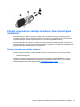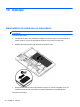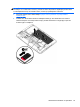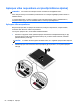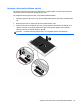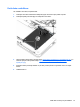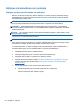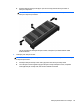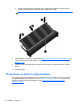Getting Started - Windows 7
Atmiņas pievienošana vai nomaiņa
Atmiņas moduļu pievienošana vai nomaiņa
Datorā ir divi atmiņas moduļa sloti. Datora veiktspēju var uzlabot, pievienojot brīvajam atmiņas
paplašināšanas moduļa slotam atmiņas moduli vai jauninot esošo atmiņas moduli, kas atrodas
primārajā atmiņas moduļa slotā.
BRĪDINĀJUMS! Lai mazinātu elektriskās strāvas trieciena un aparatūras bojājumu risku, pirms
atmiņas moduļa ievietošanas atvienojiet strāvas vadu un izņemiet visus akumulatorus.
UZMANĪBU! Elektrostatiskā izlāde var sabojāt elektroniskos komponentus. Pirms jebkuras
procedūras sākšanas pārliecinieties, vai esat izlādējis statisko elektrību, pieskaroties iezemētam
metāla priekšmetam.
PIEZĪME. Lai, pievienojot atmiņas moduli, lietotu divkanālu konfigurāciju, pārliecinieties, vai abi
atmiņas moduļi ir vienādi.
Lai pievienotu vai nomainītu atmiņas moduli:
UZMANĪBU! Lai novērstu informācijas zuduma vai sistēmas nereaģēšanas risku:
Pirms atmiņas moduļu ievietošanas vai nomaiņas izslēdziet datoru. Neizņemiet atmiņas moduli,
kamēr dators ir ieslēgts, atrodas miega stāvoklī vai hibernācijas režīmā.
Ja neesat pārliecināts, vai dators ir izslēgts vai atrodas hibernācijas režīmā, ieslēdziet datoru,
nospiežot strāvas pogu. Pēc tam izslēdziet datoru, izmantojot operētājsistēmu.
1. Saglabājiet paveikto darbu un izslēdziet datoru.
2. Atvienojiet maiņstrāvas avotu un datoram pievienotās ārējās ierīces.
3. Apgrieziet datoru otrādi un novietojiet to uz līdzenas virsmas.
4. Izņemiet akumulatoru (skatiet sadaļu
Akumulatora ievietošana un izņemšana 34. lpp.) un
noņemiet apkopes vāku (skatiet sadaļu
Apkopes vāka noņemšana vai piestiprināšana
atpakaļ 44. lpp.).
5. Ja nomaināt atmiņas moduli, izņemiet esošo atmiņas moduli:
a. Atbīdiet aizspiedņus (1), kas atrodas abās atmiņas moduļa pusēs.
Atmiņas modulis tiek slīpi uzliekts uz augšu.
68 Nodaļa 10 Apkope